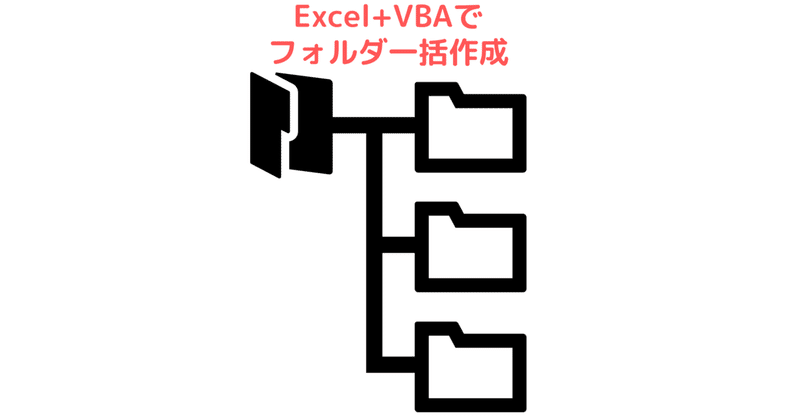
複数フォルダを一括自動作成(Excel+VBA)
新年度準備で新しいフォルダ(空)を作るとき、前年度のフォルダ構成のまま、サブフォルダを含むフォルダ(空)のみをコピーしたいことってありませんか?そんな時に使えるVBAを使ったエクセルファイルを紹介します。
【特徴】
前年度のフォルダ構成をコピーするだけならコマンドプロンプトを使った方法がありますが、今回紹介するエクセルファイルではフォルダ構成のコピーに加えて以下の機能があります。
・コピーしたフォルダ構成を基本に再設計できる。
・フォルダやファイルへのリンク一覧が作成できる。
今回のエクセルファイルを作成するにあたり、以下の2つのブログを参考にさせていただきました。
【使い方】
今回紹介するエクセルファイルは3つのシートで構成されています。一番左の「フォルダ作成シート」がフォルダを作成するシートです(下図)。色付きセル部分が入力部分です。左上の「フォルダ追加」「フォルダ削除」ボタンは(2)のフォルダ構成表の色付きセル部分を選択した状態で使用します。
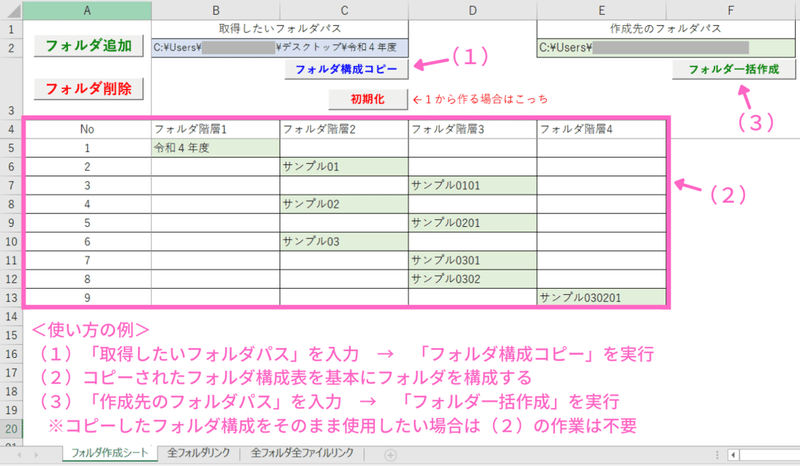
次に左から2つめの「全フォルダリンク」シート(下図)ですが、このシートではフォルダのリンク一覧表を作成することができます。
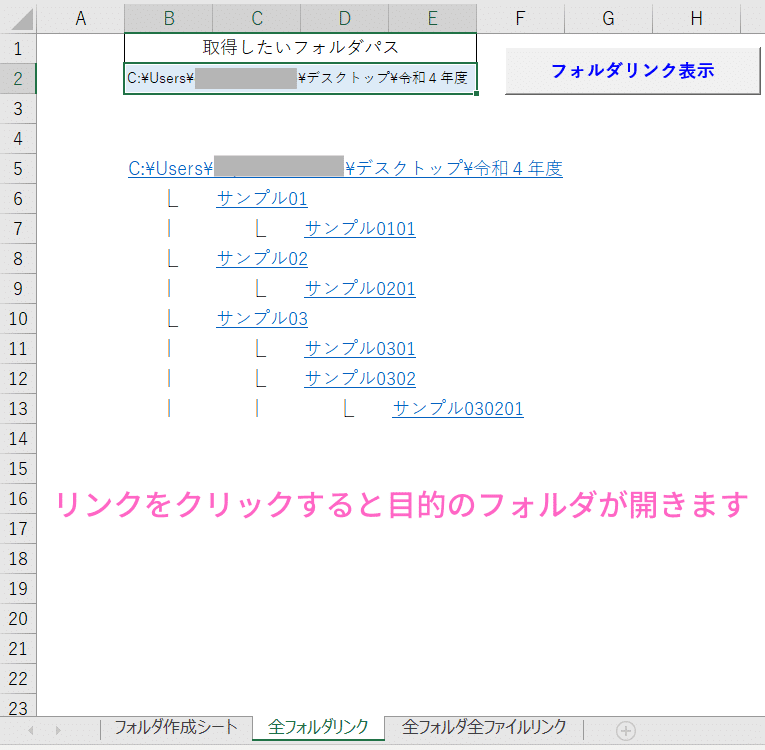
一番右のシート「全フォルダ全ファイルリンク」では、フォルダリンクに加えてフォルダ内に保存されているファイルのリンクも表示された一覧表を作成することができます。
フォルダパスの確認方法について
今回紹介するエクセルファイルではフォルダパスを入力しなくてはなりませんので、フォルダパスの確認方法について画像を使って説明します。
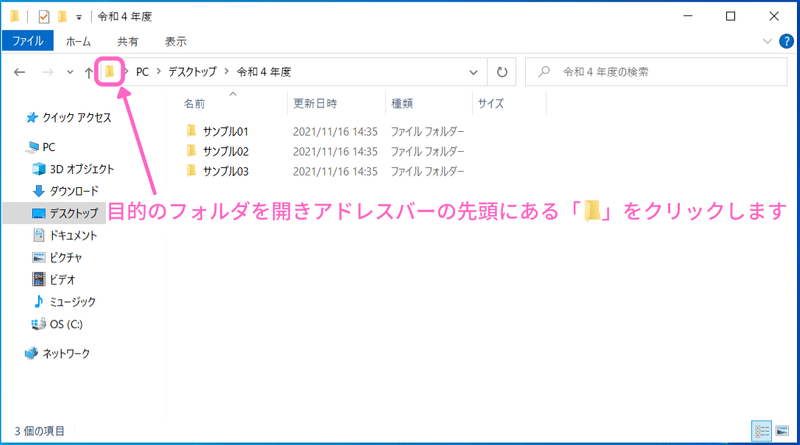
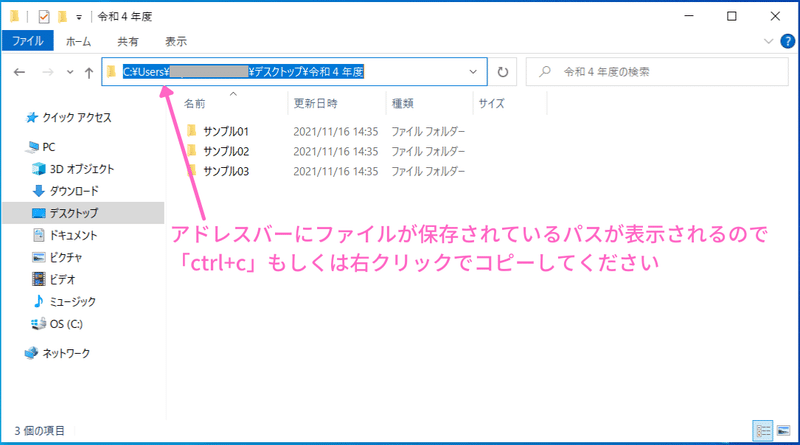
以上で説明を終わります。
いかがでしたか?フォルダの一括作成をする際は是非使ってみてください!
少しでも学校現場の負担軽減に役に立てれば嬉しいです。
この記事が気に入ったらサポートをしてみませんか?
